- Autore Jason Gerald [email protected].
- Public 2023-12-16 11:19.
- Ultima modifica 2025-01-23 12:21.
Puoi spegnere lo schermo del Mac e lasciare il sistema acceso con alcune scorciatoie da tastiera. Dopo aver premuto il collegamento, lo schermo diventerà nero e il sistema rimarrà acceso.
Fare un passo
Metodo 1 di 2: utilizzo delle scorciatoie da tastiera
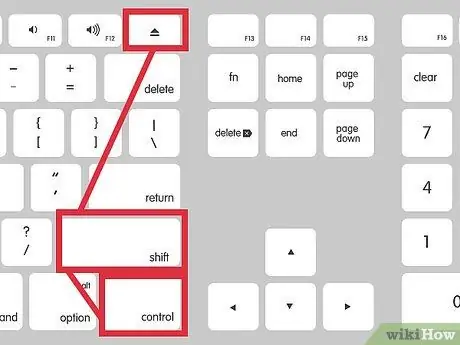
Passaggio 1. Premere contemporaneamente Ctrl-Maiuscole-Espelli
Se il tuo Mac non ha un pulsante Espelli, premi Ctrl-Maiuscole-Power
Metodo 2 di 2: utilizzo degli angoli caldi
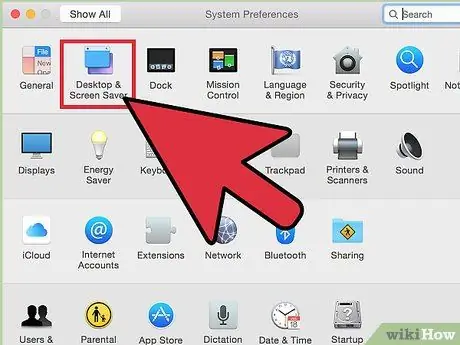
Passo 1. Apri le Preferenze di Sistema, quindi seleziona "Desktop e Screen Saver".
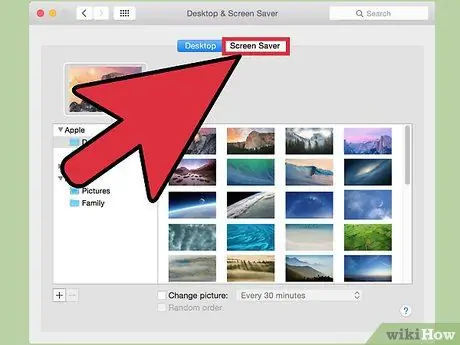
Passaggio 2. Fare clic sulla scheda Screen Saver, quindi selezionare Angoli attivi.
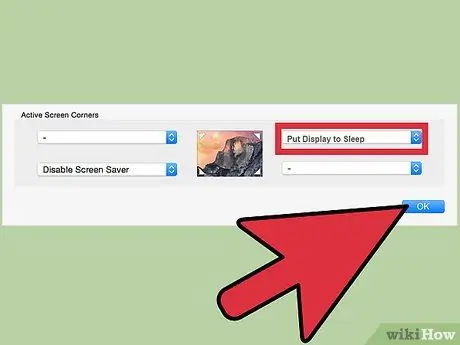
Passaggio 3. Cambia uno degli angoli attivi in Metti il display in sospensione

Passaggio 4. Attiva l'angolo attivo di tua scelta passando con il mouse sull'angolo dello schermo selezionato
Nell'esempio sopra, sposta il cursore nell'angolo in basso a destra dello schermo, quindi lascialo riposare per alcuni secondi. Lo schermo si spegnerà automaticamente.
Suggerimenti
- Poiché gli schermi generalmente consumano molta energia, spegnere lo schermo quando non è in uso consente di risparmiare energia sul laptop.
- La disabilitazione dello schermo può aiutare a proteggere la sicurezza del laptop. Se modifichi le impostazioni di sicurezza e richiedi una password una volta aperto lo screensaver, il computer chiederà la password ogni volta che proverai ad accendere lo schermo.






